Jak nawiązać transmisję pomiędzy routerami bezprzewodowymi wykorzystując tryb pracy mostu?
Ten artykuł dotyczy:
Wykorzystując urządzenia działające w trybie mostu, można połączyć ze sobą 2 lub więcej bezprzewodowych routerów lub sieci. Można również połączyć bezprzewodowy router z bezprzewodowym punktem dostępowym.
Aby połączyć urządzenia w trybie mostu, wszystkie bezprzewodowe routery muszą obsługiwać tą funkcjonalność i być skonfigurowane do pracy w trybie mostu.
1. Zmiana adresu IP
Domyślny adres IP routera TP-Link to 192.168.1.1. Przed zestawieniem połączenia należy zmienić adresy IP łączonych urządzeń tak, by uniknąć konfliktów adresów IP w sieci.
Przed zmianą ustawień routerów, należy sprawdzić i zanotować ich adresy MAC.
Krok 1 Otwórz okno przeglądarki internetowej, w pole adresowe wprowadź adres IP routera (domyślna wartość to 192.168.1.1). Następnie naciśnij klawisz Enter.
Krok 2 Aby zalogować się na stronie konfiguracyjnej urządzenia, wprowadź nazwę użytkownika i hasło (domyślna wartość obu pól to: admin).
Krok 3 Z menu po lewej stronie okna wybierz opcję Network->LAN. Zmień adres IP z 192.168.1.1 na 192.168.1.2.
Aby połączyć urządzenia w trybie mostu, wszystkie bezprzewodowe routery muszą obsługiwać tą funkcjonalność i być skonfigurowane do pracy w trybie mostu.
1. Zmiana adresu IP
Domyślny adres IP routera TP-Link to 192.168.1.1. Przed zestawieniem połączenia należy zmienić adresy IP łączonych urządzeń tak, by uniknąć konfliktów adresów IP w sieci.
Przed zmianą ustawień routerów, należy sprawdzić i zanotować ich adresy MAC.
Krok 1 Otwórz okno przeglądarki internetowej, w pole adresowe wprowadź adres IP routera (domyślna wartość to 192.168.1.1). Następnie naciśnij klawisz Enter.
Krok 2 Aby zalogować się na stronie konfiguracyjnej urządzenia, wprowadź nazwę użytkownika i hasło (domyślna wartość obu pól to: admin).
Krok 3 Z menu po lewej stronie okna wybierz opcję Network->LAN. Zmień adres IP z 192.168.1.1 na 192.168.1.2.
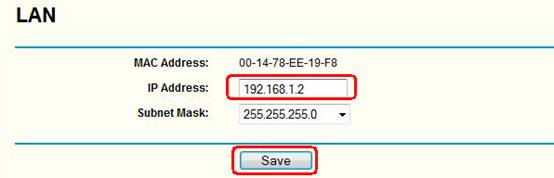
1. Konfiguracja połączenia routerów pracujących w trybie mostu.
Krok 1 Z menu po lewej stronie wybierz opcję Wireless->Wireless Settings, a następnie zdefiniuj numer kanału oraz nazwę (SSID) dla sieci.
Aby utworzyć połączenie mostowe, zaznacz opcję Enable Bridge i wprowadź adres MAC bezprzewodowego routera, z którym zostanie zestawione połączenie mostowe (patrz poniżej). (Zanotowany wcześniej adres MAC drugiego routera wprowadź w pole tekstowe).
Krok 1 Z menu po lewej stronie wybierz opcję Wireless->Wireless Settings, a następnie zdefiniuj numer kanału oraz nazwę (SSID) dla sieci.
Aby utworzyć połączenie mostowe, zaznacz opcję Enable Bridge i wprowadź adres MAC bezprzewodowego routera, z którym zostanie zestawione połączenie mostowe (patrz poniżej). (Zanotowany wcześniej adres MAC drugiego routera wprowadź w pole tekstowe).
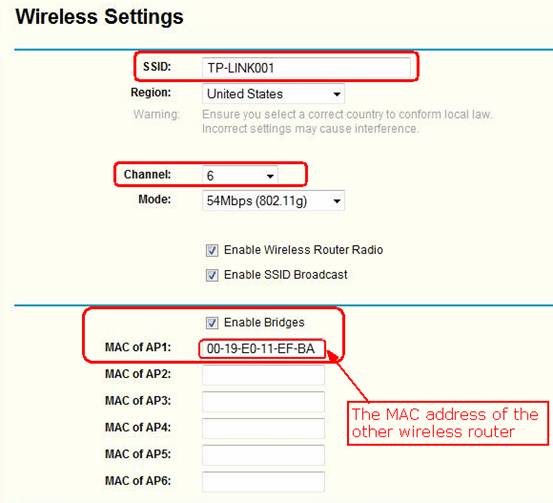
Krok 2 Aby zapisać wprowadzone zmiany, naciśnij przycisk Save and reboot. Router uruchomi się ponownie.
Krok 3 Podłącz komputer do drugiego bezprzewodowego routera i powtórz dla niego kroki 1 i 2. Po ponownym uruchomieniu obu routerów, pomiędzy urządzeniami zostanie automatycznie zestawione bezprzewodowe połączenie mostowe.
Uwaga:
1 Numer kanału oraz parametry bezpieczeństwa na konfigurowanych urządzeniach powinny być identyczne. Jeżeli są różne, zestawienie połączenia nie jest możliwe.
2 Nazwy sieci SSID dla łączonych routerów mogą być różne. W takim przypadku klient sieci bezprzewodowej będzie mógł rozpoznać, z którą siecią lub routerem nawiązał połączenie.
3 Jeżeli jeden z routerów pełni rolę nadrzędną i funkcjonuje jako punkt dostępu do Internetu, na drugim routerze należy wyłączyć funkcję serwera DHCP.
Krok 3 Podłącz komputer do drugiego bezprzewodowego routera i powtórz dla niego kroki 1 i 2. Po ponownym uruchomieniu obu routerów, pomiędzy urządzeniami zostanie automatycznie zestawione bezprzewodowe połączenie mostowe.
Uwaga:
1 Numer kanału oraz parametry bezpieczeństwa na konfigurowanych urządzeniach powinny być identyczne. Jeżeli są różne, zestawienie połączenia nie jest możliwe.
2 Nazwy sieci SSID dla łączonych routerów mogą być różne. W takim przypadku klient sieci bezprzewodowej będzie mógł rozpoznać, z którą siecią lub routerem nawiązał połączenie.
3 Jeżeli jeden z routerów pełni rolę nadrzędną i funkcjonuje jako punkt dostępu do Internetu, na drugim routerze należy wyłączyć funkcję serwera DHCP.
Podobne artykuły:
Czy ten poradnik FAQ był pomocny?
Twoja opinia pozwoli nam udoskonalić tę stronę.
z United States?
Uzyskaj produkty, wydarzenia i usługi przeznaczone dla Twojego regionu.